 |
| เมื่อเข้าสู่หน้า Calendar > ให้กด Event |
 |
| โปรแกรมจะแสดงหน้ารายละเอียดของการนัดหมาย ให้กรอกข้อมูลตามต้องการ |
 |
| 1. กรอกชื่อการนัดหมาย 2. เลือกวันที่และเวลาในการนัดหมาย 3. ใส่รายละเอียดตามต้องการ จากนั้นกด Save and Close |
 |
| โปรแกรมจะกำหนดการนัดหมายให้ในปฎิทิน |
 |
| เมื่อเข้าสู่หน้า Calendar > ให้กด Event |
 |
| โปรแกรมจะแสดงหน้ารายละเอียดของการนัดหมาย ให้กรอกข้อมูลตามต้องการ |
 |
| 1. กรอกชื่อการนัดหมาย 2. เลือกวันที่และเวลาในการนัดหมาย 3. ใส่รายละเอียดตามต้องการ จากนั้นกด Save and Close |
 |
| โปรแกรมจะกำหนดการนัดหมายให้ในปฎิทิน |
 |
| เมื่อเข้าสู่หน้า Calendar > ให้กด Event |
 |
| โปรแกรมจะแสดงหน้ารายละเอียดของการนัดหมาย ให้กรอกข้อมูลตามต้องการ |
 |
| 1. กรอกชื่อการนัดหมาย 2. เลือกวันที่และเวลาในการนัดหมาย 3. ใส่รายละเอียดตามต้องการ จากนั้นกด Save and Close |
 |
| โปรแกรมจะกำหนดการนัดหมายให้ในปฎิทิน |
 |
| เมื่อเข้าสู่หน้า Calendar แล้ว > ให้กด Double Click Event ที่ต้องการ |
 |
| จากนั้นกด Delete |
 |
| ระบบจะยืนยันการลบอีกครั้ง ให้กด OK |
 |
| Event ที่เคยนัดหมายไว้ จะถูกลบออกจากโปรแกรมทันที |
 |
| เมื่อเข้าสู่หน้า Calendar แล้ว > ให้กด Double Click Event ที่ต้องการ |
 |
| โปรแกรมจะแสดงรายละเอียด Event ให้กด Invite Attendees |
 |
| 1. จากนั้นให้ใส่ อีเมล์ ผู้ติดต่อที่ต้องการเชิญเข้าร่วม Event 2. แล้วกด OK |
 |
| โปรแกรมจะแสดงรายชื่อที่ถูกเชิญ ให้กด Save and Close |
 |
| จากนั้นโปรแกรมจะส่งอีเมล์แจ้งเตือนไปยังผู้ติดต่อ ให้กด Yes เพื่อส่งอีเมล์แจ้งเตือน |
 |
| กดเข้าสู่หน้า Address Book |
 |
| 1. จากนั้นเลือก Contacts ที่ต้องการแก้ไข 2. กดเข้าที่ Properties |
 |
| เมื่อเข้าสู่หน้า Properties จะแสดงรายละเอียดผู้ติดต่อ |
 |
| สามารถแก้ไขรายละเอียดรายชื่อตามที่ต้องการ เมื่อแก้ไขเรียบร้อยแล้ว กด OK |
 |
| จากนั้นรายชื่อจะถูกแก้ไข |
 |
| เมื่อเข้าสู่หน้า Calendar แล้ว > ให้กด Double Click Event ที่ต้องการ |
 |
| จากนั้นกด Delete |
 |
| ระบบจะยืนยันการลบอีกครั้ง ให้กด OK |
 |
| Event ที่เคยนัดหมายไว้ จะถูกลบออกจากโปรแกรมทันที |
 |
| คลิกที่ไอคอน 'Email' |
 |
| เลือก Skip this and use my existing email |
 |
| กรอกรายละเอียด Your Name, Email address และ Password จากนั้นคลิก Continue |
 |
| เลือกการตั้งค่าแบบ IMAP จากนั้นคลิก Manual config |
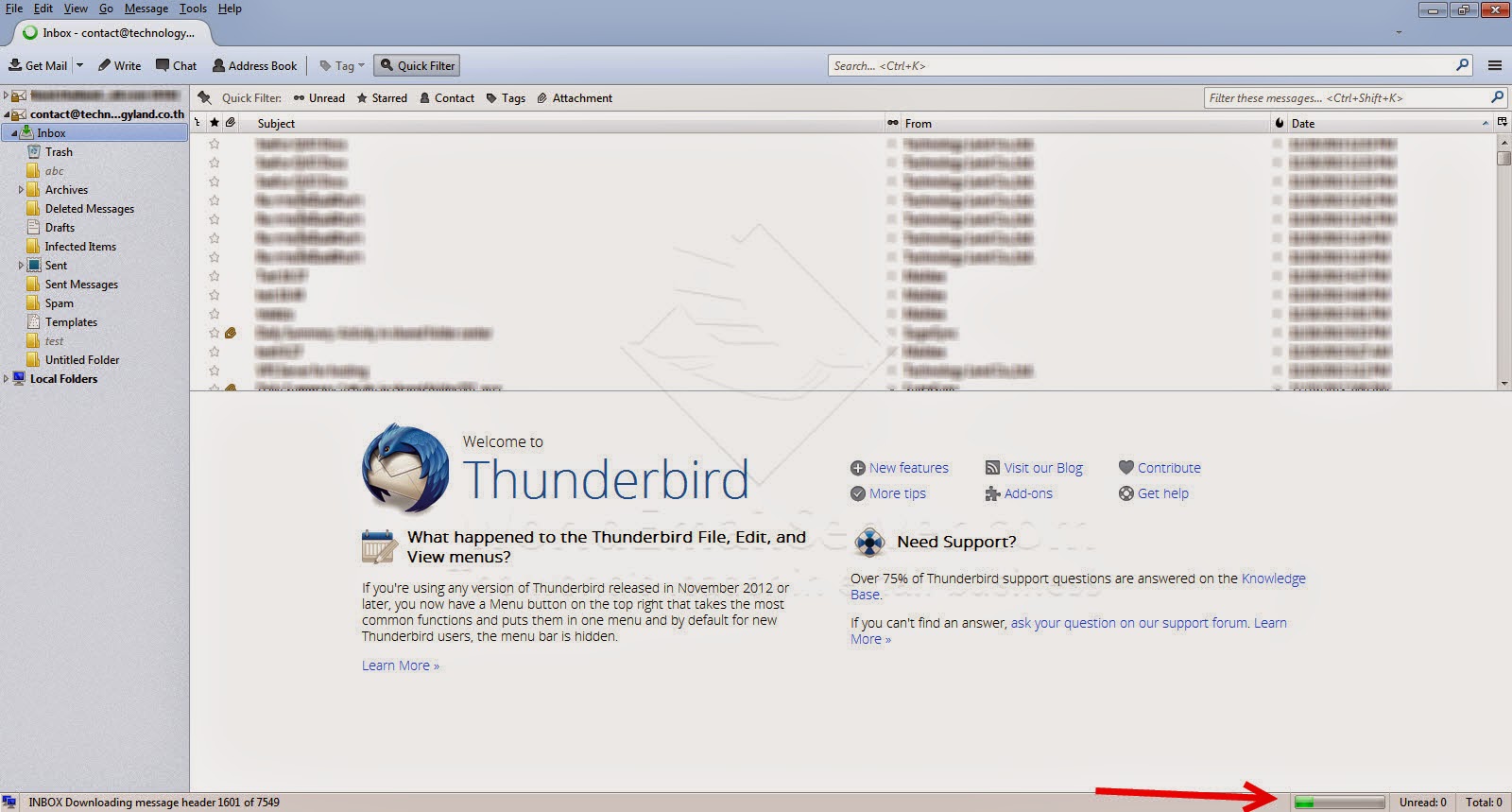 |
| โปรแกรมจะทำการ Synchronize ข้อมูลมาที่เครื่อง เมื่อเรียบร้อยแล้วสามารถใช้งานได้ตามปกติ |
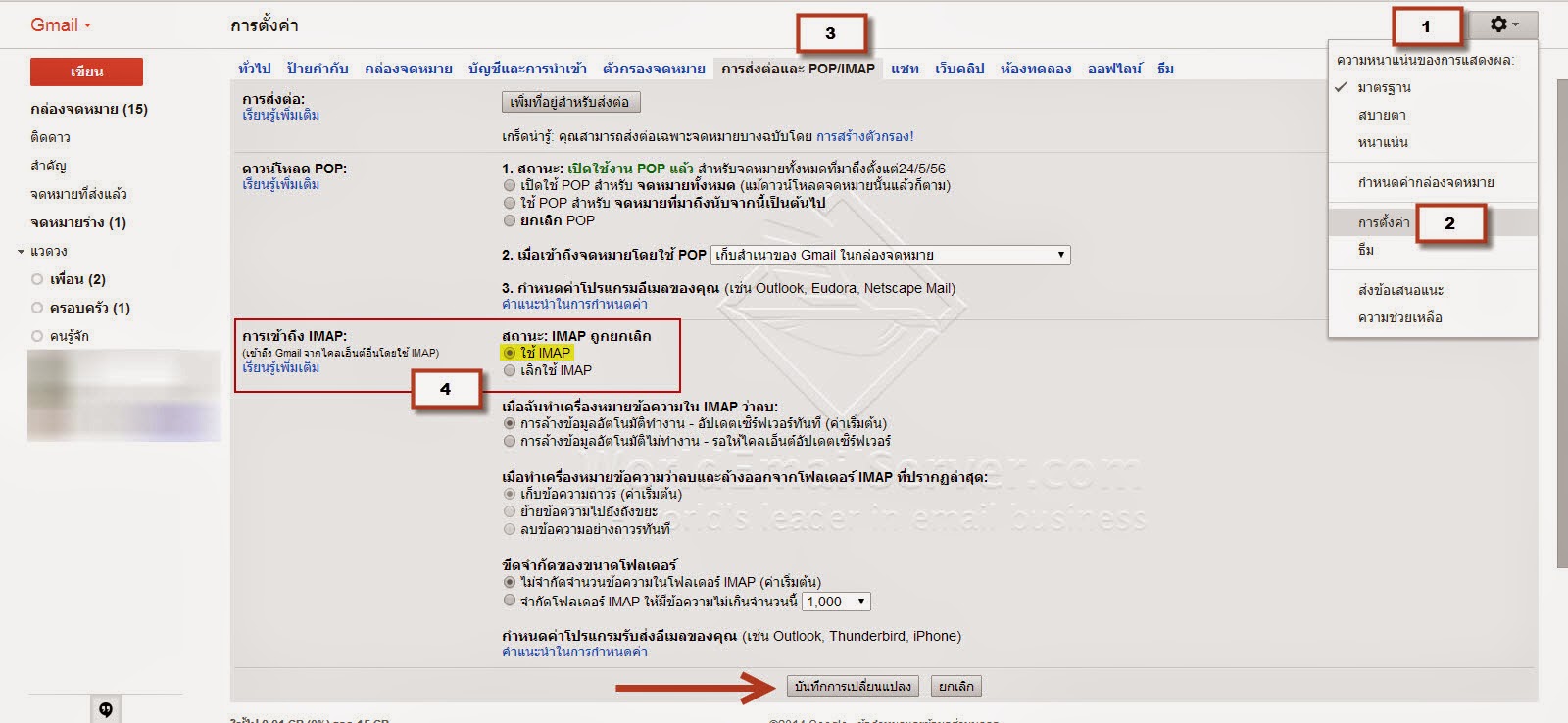 |
| Sign in ด้วยบัญชี Gmail ของเรา และไปที่ Settings |
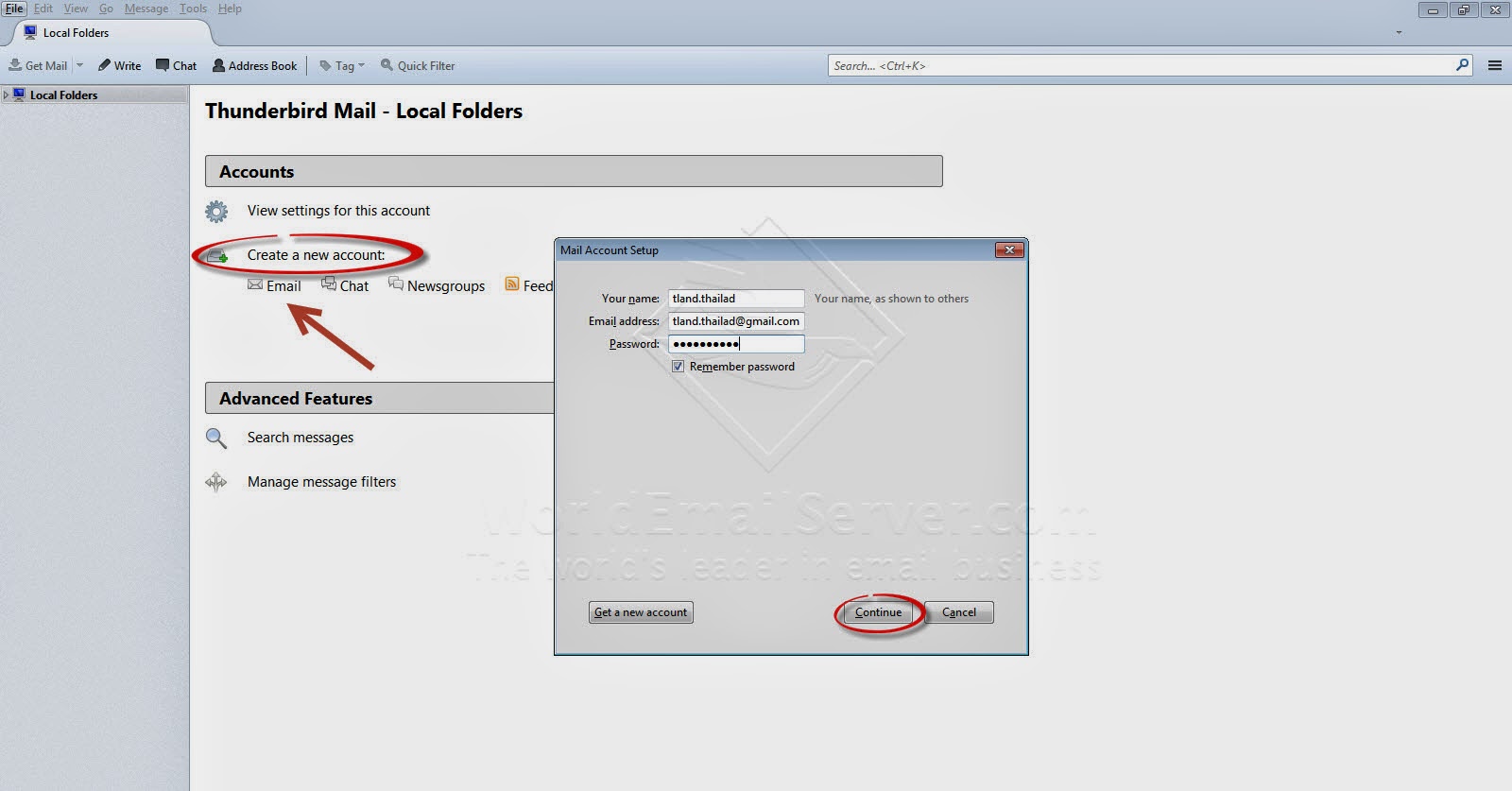 |
| กรอกรายละเอียดลงในช่อง คลิก 'Continue' |
 |
| เมื่อเข้าสู่หน้า Calendar แล้ว > ให้กด Double Click Event ที่ต้องการ |
 |
| โปรแกรมจะแสดงรายละเอียด Event ให้กด Invite Attendees |
 |
| 1. จากนั้นให้ใส่ อีเมล์ ผู้ติดต่อที่ต้องการเชิญเข้าร่วม Event 2. แล้วกด OK |
 |
| โปรแกรมจะแสดงรายชื่อที่ถูกเชิญ ให้กด Save and Close จากนั้นโปรแกรมจะส่งอีเมล์แจ้งเตือนไปยังผู้ติดต่อ |
 |
| เมื่อเข้าสู่หน้า Address Book แล้ว 1. ให้กดเลือกรายชื่อที่ต้องการลบ 2. จากนั้นกด Delete |
 |
| ระบบจะแจ้งการยืนยันการลบ ให้กด OK อีกครั้ง |
 |
| รายชื่อที่เลือกจะถูกลบออกจากโปรแกรม ทันที |
 |
| เมื่อเข้าสู่หน้า Address Book ให้กดเลือก New List |
 |
| 1. จากนั้นตั้งชื่อกลุ่ม 2. ใส่อีเมล์ที่ต้องการให้อยู่ในกลุ่ม แล้วกด OK |
 |
| โปรแกรมจะสร้างกลุ่มตามที่ต้องการ หากต้องการส่งอีเมล์หารายชื่อที่อยู่ในกลุ่ม ให้กด Write |
 |
| โปรแกรมจะใส่อีเมล์ทั้งหมดที่อยู่ในกลุ่มโดยอัตโนมัติ หรือ เมื่อมีการส่งอีเมล์ พิมพ์ชื่อกลุ่มลงไป อีเมล์ก็จะถูกส่งไปรายชื่อที่อยู่ในกลุ่ม |
 |
| ไปที่ Settings --> Tools --> Import... |
 |
| ให้เราเลือกประเภทที่ต้องการ Import เลือก Mail กด Next |
 |
| เลือก Outlook จากนั้นกดปุ่ม Next |
 |
| ระบบกำลังแปลงค่าของข้อความอีเมล์จากโปรแกรม Outlook และกำลังนำเข้าข้อความต่างๆ |
 |
| เมื่อการ Import เสร็จสิ้น ที่ Local Folders จะปรากฎโฟลเดอร์ใหม่ขึ้น ชื่อว่า Outlook Import |